عنوان: مائکروفون حجم کو ایڈجسٹ کرنے کا طریقہ
تعارف:دور دراز کام کرنے ، آن لائن سیکھنے یا براہ راست تفریح میں ، مائکروفون کے حجم کو ایڈجسٹ کرنا بہت ضروری ہے۔ چاہے آواز سننے کے لئے بہت کم ہے ، یا حجم بہت اونچی ہے ، جس کی وجہ سے پاپنگ کی آوازیں آتی ہیں ، اس سے صارف کے تجربے پر اثر پڑے گا۔ یہ مضمون گذشتہ 10 دنوں میں انٹرنیٹ پر گرم عنوانات اور گرم مواد کو یکجا کرے گا تاکہ آپ کو مائکروفون کے حجم کو ایڈجسٹ کرنے کے لئے ایک تفصیلی رہنما فراہم کیا جاسکے۔
1. پورے نیٹ ورک پر گرم عنوانات اور گرم مواد (پچھلے 10 دن)
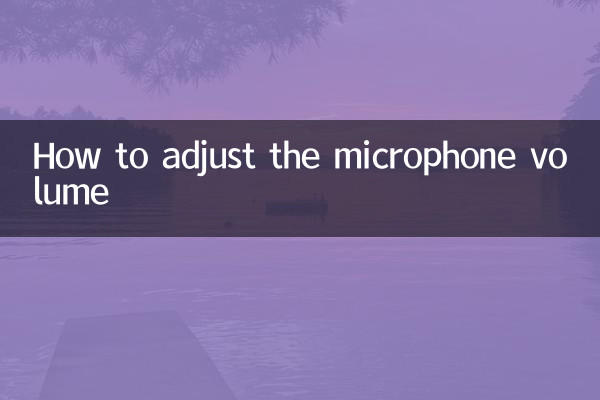
| درجہ بندی | گرم عنوانات | حرارت انڈیکس | متعلقہ پلیٹ فارم |
|---|---|---|---|
| 1 | ریموٹ کانفرنس مائکروفون مسئلہ | 9.2 | ویبو ، ژیہو |
| 2 | براہ راست مائکروفون بوم | 8.7 | ڈوئن ، بلبیلی |
| 3 | گیم وائس مواصلات کا حجم ایڈجسٹمنٹ | 8.5 | ہوپو ، ٹیبا |
| 4 | مائکروفون شور میں کمی کی ٹیکنالوجی | 7.9 | ژیہو ، سی ایس ڈی این |
| 5 | مائکروفون ہارڈ ویئر خریدنے کا رہنما | 7.6 | جے ڈی ڈاٹ کام ، ژاؤوہونگشو |
2. مائکروفون حجم ایڈجسٹمنٹ کا طریقہ
1. سسٹم کی ترتیبات ایڈجسٹمنٹ
ونڈوز یا میکوس میں ، آپ ان اقدامات پر عمل کرکے مائکروفون حجم کو ایڈجسٹ کرسکتے ہیں:
| آپریٹنگ سسٹم | آپریشن اقدامات |
|---|---|
| ونڈوز | ٹاسک بار صوتی آئیکن on پر "آواز کی ترتیبات" کو منتخب کریں → ان پٹ ڈیوائس → مائکروفون حجم سلائیڈر کو ایڈجسٹ کریں |
| میکوس | سسٹم کی ترجیحات → صوتی → ان پٹ volume حجم سلائیڈر کو گھسیٹیں |
2. سافٹ ویئر کے اندر ایڈجسٹمنٹ
مختلف سافٹ ویئر (جیسے زوم ، ٹینسنٹ کانفرنس ، او بی ایس ، وغیرہ) میں مائکروفون حجم ایڈجسٹمنٹ کے آزاد آپشنز ہیں:
| سافٹ ویئر کا نام | ریگولیٹری راستہ |
|---|---|
| زوم | ترتیبات → آڈیو → مائکروفون حجم |
| ob | مکسر → مائکروفون حجم سلائیڈر |
3. ہارڈ ویئر ایڈجسٹمنٹ
حجم کو ایڈجسٹ کرنے کے لئے کچھ مائکروفون جسمانی بٹنوں یا نوبس کی حمایت کرتے ہیں:
| مائکروفون کی قسم | ایڈجسٹمنٹ کا طریقہ |
|---|---|
| USB مائکروفون | باڈی نوب/بٹن ایڈجسٹمنٹ |
| XLR مائکروفون | ساؤنڈ کارڈ یا مکسر کے ذریعے ایڈجسٹ کرنے کی ضرورت ہے |
3. عام مسائل اور حل
| سوال | حل |
|---|---|
| مائکروفون حجم بہت کم | چیک کریں کہ سسٹم/سافٹ ویئر کا حجم بھرا نہیں ہے۔ مائکروفون بوسٹ فیچر (ونڈوز) کو چالو کرنے کی کوشش کریں |
| مائکروفون پاپس | کم ان پٹ حجم ؛ قریبی حدود میں مائکروفون کی نشاندہی کرنے سے گریز کریں |
| مائکروفون سگنل نہیں ہے | کیبلز چیک کریں ؛ سسٹم میں صحیح ان پٹ آلہ منتخب کریں |
4. اعلی درجے کی مہارتیں
1.تیسری پارٹی کے اوزار استعمال کریں:مثال کے طور پر ، وائس میٹر اور ایکولائزر آپو مائکروفون پیرامیٹرز کو باریک ایڈجسٹ کرسکتا ہے۔
2.ماحولیاتی شور میں کمی:NVIDIA RTX آواز یا KRISP کے ساتھ پس منظر کے شور کی خلفشار کو کم کریں۔
3.ٹیسٹ ٹولز:آن لائن مائکروفون ٹیسٹ ویب سائٹ جیسے مائک ٹیسٹ ڈاٹ کام کا استعمال کرتے ہوئے حقیقی وقت میں حجم کی سطح کی نگرانی کریں۔
نتیجہ:مائکروفون حجم کو مناسب طریقے سے ایڈجسٹ کرنے سے نہ صرف مواصلات کی کارکردگی میں بہتری آسکتی ہے ، بلکہ ہارڈ ویئر کو ہونے والے نقصان سے بھی بچا جاسکتا ہے۔ اصل منظرناموں کے مطابق سسٹم ، سافٹ ویئر اور ہارڈ ویئر ایڈجسٹمنٹ کے طریقوں کو یکجا کرنے کی سفارش کی جاتی ہے۔ اگر مسئلہ ابھی بھی حل نہیں ہوا ہے تو ، یہ ڈرائیور یا ہارڈ ویئر کی ناکامی ہوسکتی ہے جس کے لئے مزید تفتیش کی ضرورت ہے۔
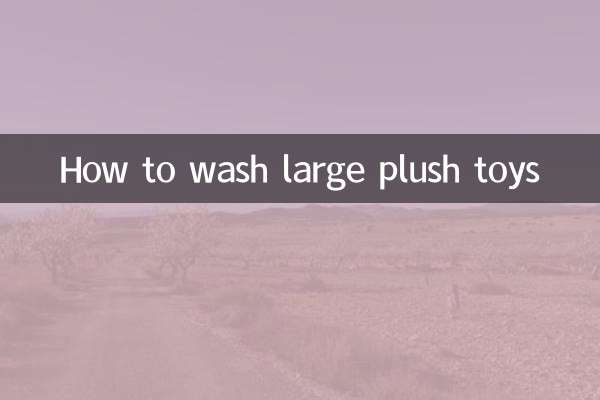
تفصیلات چیک کریں

تفصیلات چیک کریں